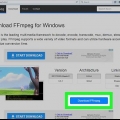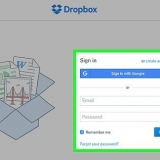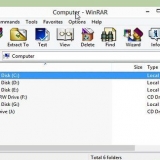Installer viber for windows
Innhold
Mens de fleste Viber-brukere foretrekker å bruke mobilappen, er Viber også tilgjengelig for datamaskiner! Etter et raskt oppsett vil du chatte og ringe andre Viber-brukere før du vet ordet av det, rett fra PC-en din.
Trinn
Metode 1 av 2: Installer Viber i Windows

1. Sørg for at Viber-appen er installert på telefonen din. Du kan ikke installere Viber i Windows hvis du ikke allerede har en Viber-mobilkonto.
- Du kan laste ned Viber gratis fra mobilens appbutikk.

2. Gå tilViber . nedlastingsside. Klikk på den angitte lenken for å gjøre dette. Dette bør ta deg til Windows-nedlastingssiden.
Hvis du blir henvist til en standard Viber-nedlastingsside, klikker du ganske enkelt på "Windows"-alternativet, omtrent midt på skjermen.

3. Klikk på den lilla "Last ned Viber"-knappen. Det skal være nær midten av siden – Viber vil bli lastet ned etter dette.
Avhengig av nettleseren du bruker, må du kanskje velge en nedlastingsplassering først. Velg et sted hvor du lett kan nå det (f.eks. på skrivebordet).

4. Finn Viber-oppsettfilen på datamaskinen din. Hvis du ikke finner dette raskt, søk etter `vibersetup` via søkeboksen i Start-menyen.

5. Dobbeltklikk på installasjonsfilen for Viber. Dette vil starte installasjonen.

6. Klikk på `Godta`-boksen, og klikk deretter på `Installer`. Dette vil installere Viber på datamaskinen din. Dette bør ikke ta mer enn noen få minutter.
Klikk "Lukk" på siden "Installasjon vellykket" når den vises.

7. Dobbeltklikk på "Viber"-ikonet for å åpne Viber. Dette bør allerede være på skrivebordet ditt.

8. Klikk "Ja" på hjemmesiden. Dette forteller Viber at du har appen på mobilen din – du blir da dirigert til en side for å taste inn QR-koden.

9. Trykk på Viber-appen på telefonen for å åpne den. Viber-appen din skal åpnes automatisk i en QR-kodeskannerskjerm. Du må skanne QR-koden til Viber på skrivebordet ditt med Viber-appen for å synkronisere mobilkontoen din med skrivebordet.
Hvis telefonen din ikke åpnes i QR-kodeskanneren, kan du også gjøre dette manuelt ved å trykke på "Mer" i nedre høyre hjørne av skjermen, og deretter trykke på "QR-kodeskanner" nederst på siden.

10. Pek mobilkameraet mot datamaskinens skjerm. Sørg for at koden er i midten av skjermbrakettene på telefonens skjerm. Dette bør gjenkjenne koden nesten umiddelbart, og legge til skrivebordets Viber-konto til mobilens.

11. Klikk på "Åpne Viber". Dette vil åpne Viber for Windows!
Metode 2 av 2: Bruke Viber for Windows

1. Klikk på Kontakter-ikonet. Dette alternativet er til høyre for standard "Chats"-ikonet - du får tilgang til det fra øverste venstre hjørne av Viber-vinduet.

2. Velg en kontakt du vil chatte med. Denne kontakten må også bruke Viber; hvis det er et lilla telefonikon til høyre for navnet, er alt klart til bruk.
Du kan også klikke på alternativet "bare Viber" under søkefeltet for å filtrere ut kontakter som ikke bruker Viber.

3. Skriv inn en melding i boksen nederst på skjermen. Du kan nå begynne å chatte.
Alle meldinger du sender gjennom skrivebordsappen vil også vises i mobilappen (og omvendt).

4. Klikk på papirflyikonet for å sende meldingen. Dette skal være til høyre for chattefeltet. Du har nå sendt en melding med Viber fra Windows!

5. Klikk på telefonikonet øverst på skjermen. Med dette ringer du kontakten din. Så lenge den kontakten også er registrert hos Viber, kan du ringe gratis.
Du kan også klikke på videokameraikonet til høyre for telefonikonet for å starte en videosamtale med denne kontakten.

6. Gjenta denne prosessen for andre kontakter på Viber. Du kan ringe, sende tekstmeldinger eller videosamtale alle Viber-kontaktene dine når du vil – rett fra skrivebordet!
Tips
Du kan også installere Viber på Mac- og Linux-plattformer fra Vibers nedlastingsside.
Advarsler
- Databegrensninger og internettbegrensninger gjelder ved bruk av Viber for Windows og mobil.
Artikler om emnet "Installer viber for windows"
Оцените, пожалуйста статью
Populær